Excel动态图表制作技巧分享
时间:2025-09-17 15:07:36 345浏览 收藏
想要让你的Excel图表不再静态,而是能根据你的选择“动”起来吗?本文为你带来四个超实用的Excel动态图表制作教程,教你轻松玩转数据可视化!首先,利用**切片器**,让数据透视表与图表联动,只需轻轻一点,图表内容即刻更新。其次,结合**下拉列表与INDIRECT函数**,动态切换图表数据源,数据展示更灵活。再者,通过**表单控件组合框和INDEX函数**,驱动图表实时更新,交互性更强。最后,巧妙运用**时间轴控件**,直观展示时间维度的数据变化,时间趋势一目了然。无论你是数据分析师还是职场办公人士,掌握这些技巧,都能让你的Excel报表更具吸引力,数据呈现更高效!本文运行环境:Surface Pro 9,Windows 11。
使用切片器可实现数据透视表关联图表的动态筛选;2. 通过下拉列表与INDIRECT函数联动,可动态切换图表数据源;3. 利用表单控件组合框结合INDEX函数驱动图表更新;4. 应用时间轴控件可直观展示时间维度的数据变化。
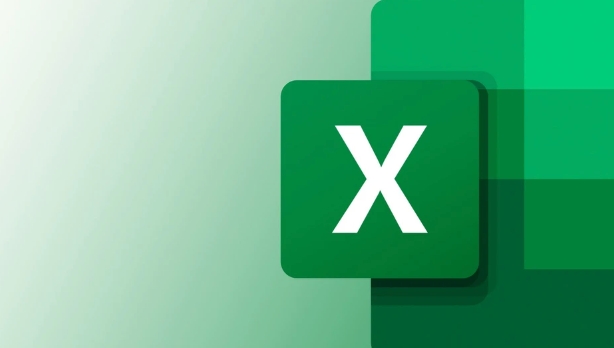
如果您希望在Excel中展示数据的变化趋势,并通过交互方式动态更新图表内容,可以通过结合函数、控件和图表功能实现。这种动态交互式图表能够根据用户选择实时调整显示的数据范围或类别。
本文运行环境:Surface Pro 9,Windows 11。
一、使用切片器制作动态图表
切片器通常用于数据透视表的交互筛选,配合图表可以实现点击按钮动态更新图表内容的功能。该方法适用于已有数据透视表的场景。
1、准备一份包含多类别数据的数据表,并基于该数据创建数据透视表。
2、选中数据透视表,点击“分析”选项卡中的“插入切片器”,选择需要交互筛选的字段(如产品类别或月份)。
3、将生成的切片器按钮拖动至合适位置,点击“数据透视图”按钮创建关联的图表。
4、当用户点击切片器中的不同项目时,图表会自动刷新以反映筛选后的数据。
二、利用下拉列表与INDIRECT函数联动图表
通过定义名称和INDIRECT函数,可以将下拉列表的选择结果作为图表数据源的引用依据,从而实现图表内容的动态切换。
1、将不同类别的数据分别命名,例如“销售额2023”、“销售额2024”,使用“公式”选项卡下的“定义名称”功能进行命名。
2、在一个空白单元格中创建数据验证下拉列表,选项为已命名的数据组名称。
3、在图表数据源设置中,使用SERIES公式或通过名称框输入=INDIRECT(下拉列表所在单元格),使图表引用动态变化的数据区域。
4、每次更改下拉列表选项时,图表将自动加载对应名称所指向的数据序列。
三、通过表单控件组合框驱动动态更新
组合框控件允许用户从下拉菜单中选择项目,并可返回选择项的索引值,结合VLOOKUP或INDEX函数可用于构建动态图表数据源。
1、启用“开发工具”选项卡,在其中选择“插入”->“组合框(表单控件)”。
2、右键点击组合框,设置控件格式:指定输入区域为包含所有分类标签的列,指定单元格链接为一个空白计数单元格(如Z1)。
3、在工作表中建立一个动态数据区域,使用INDEX函数根据Z1中的索引值提取对应行或列的数据。
4、基于该动态区域创建柱状图或折线图,当用户从组合框中选择不同项目时,图表数据源随之改变并实时更新图形显示。
四、应用时间轴控件展示时间维度动态变化
时间轴控件专为日期字段设计,能直观地通过滑动或点击选择时间段,适用于按年、季度、月筛选数据透视图。
1、确保原始数据中包含标准日期格式的列,并基于此创建数据透视表和数据透视图。
2、选中透视图,点击“分析”->“插入时间轴”,选择日期字段添加到时间轴中。
3、调整时间轴的显示粒度(年/季度/月),用户可通过拖动时间轴范围或点击特定区间来筛选数据。
4、每当时间范围发生变化,关联的图表会立即反映所选时间段内的数据分布。
到这里,我们也就讲完了《Excel动态图表制作技巧分享》的内容了。个人认为,基础知识的学习和巩固,是为了更好的将其运用到项目中,欢迎关注golang学习网公众号,带你了解更多关于Excel,动态图表,切片器,INDIRECT函数,时间轴控件的知识点!
-
501 收藏
-
501 收藏
-
501 收藏
-
501 收藏
-
501 收藏
-
467 收藏
-
315 收藏
-
171 收藏
-
210 收藏
-
457 收藏
-
482 收藏
-
220 收藏
-
149 收藏
-
297 收藏
-
177 收藏
-
488 收藏
-
253 收藏
-

- 前端进阶之JavaScript设计模式
- 设计模式是开发人员在软件开发过程中面临一般问题时的解决方案,代表了最佳的实践。本课程的主打内容包括JS常见设计模式以及具体应用场景,打造一站式知识长龙服务,适合有JS基础的同学学习。
- 立即学习 543次学习
-

- GO语言核心编程课程
- 本课程采用真实案例,全面具体可落地,从理论到实践,一步一步将GO核心编程技术、编程思想、底层实现融会贯通,使学习者贴近时代脉搏,做IT互联网时代的弄潮儿。
- 立即学习 516次学习
-

- 简单聊聊mysql8与网络通信
- 如有问题加微信:Le-studyg;在课程中,我们将首先介绍MySQL8的新特性,包括性能优化、安全增强、新数据类型等,帮助学生快速熟悉MySQL8的最新功能。接着,我们将深入解析MySQL的网络通信机制,包括协议、连接管理、数据传输等,让
- 立即学习 500次学习
-

- JavaScript正则表达式基础与实战
- 在任何一门编程语言中,正则表达式,都是一项重要的知识,它提供了高效的字符串匹配与捕获机制,可以极大的简化程序设计。
- 立即学习 487次学习
-

- 从零制作响应式网站—Grid布局
- 本系列教程将展示从零制作一个假想的网络科技公司官网,分为导航,轮播,关于我们,成功案例,服务流程,团队介绍,数据部分,公司动态,底部信息等内容区块。网站整体采用CSSGrid布局,支持响应式,有流畅过渡和展现动画。
- 立即学习 485次学习
